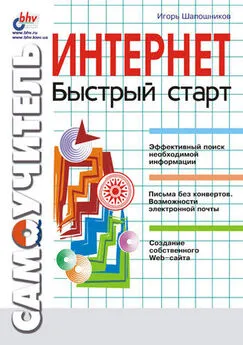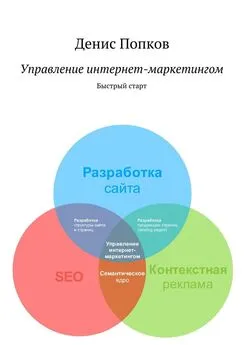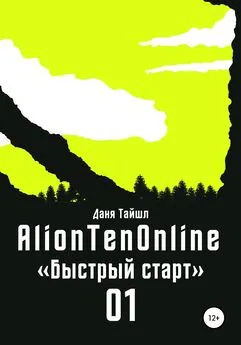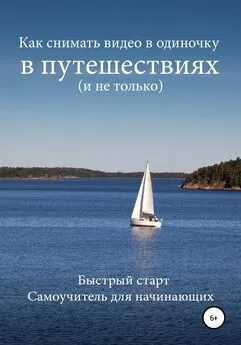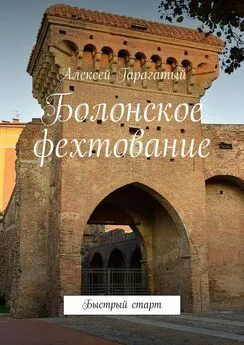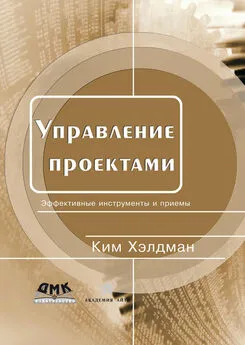Игорь Шапошников - Интернет. Быстрый старт
- Название:Интернет. Быстрый старт
- Автор:
- Жанр:
- Издательство:Array Литагент «БХВ»
- Год:2001
- Город:СПб
- ISBN:5-94157-067-8
- Рейтинг:
- Избранное:Добавить в избранное
-
Отзывы:
-
Ваша оценка:
Игорь Шапошников - Интернет. Быстрый старт краткое содержание
Интернет. Быстрый старт - читать онлайн бесплатно ознакомительный отрывок
Интервал:
Закладка:
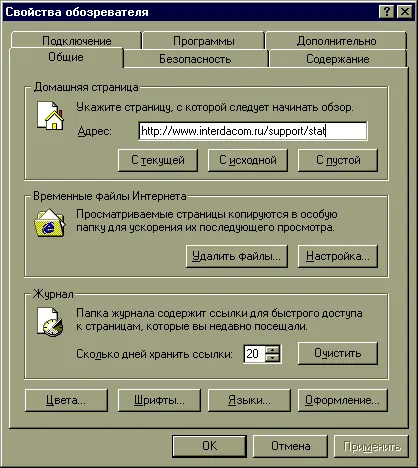
Рис. 3.4. Вкладка Общиедиалогового окна Свойства обозревателя
Блок органов управления под общим наименованием Домашняя страницапозволяет указывать адрес страницы, которая будет считаться «домашней», т. е. страницы, изначально загружаемой в окно просмотра браузера при его запуске. Вы можете напрямую ввести ее адрес в поле текстового ввода Адрес.Впрочем, если нет желания вводить адрес, называемый также URL (Universe Resource Locator), вручную, можно просто нажать на кнопку С текущей.При этом в качестве домашней страницы будет выступать именно та Web-страница, которая в данный момент загружена в окно просмотра браузера. Кнопка С пустойзаставляет браузер в качестве домашней страницы использовать пустую страничку, что экономит время соединения с Интернетом, т. к. в момент запуска браузера тот не будет стремиться установить соединение с провайдером. И последняя кнопка этого блока с наименованием С исходнойустанавливает в качестве домашней страницы именно ту Web-страничку, которая являлась таковой в момент установки Internet Explorer, т. е. та, которую за вас выбрали создатели браузера. Естественно, она указывает на одну из страниц основного Web-сервера корпорации Microsoft.
Блок органов управления Временные файлы Интернетарегулирует управление временными копиями посещенных Web-страниц. То есть для ускорения загрузки Web-страниц браузер Internet Explorer сохраняет их копии в специализированной папке Windows с наименованием Temporary Internet files. А затем при каждом запуске браузера происходит попытка получить новые, более свежие копии измененных Web-страниц. Естественно, копии этих страниц занимают определенное дисковое пространство, а попытки скачать из Интернета обновления для этих хранящихся копий – дорогостоящее время соединения с провайдером. Для оптимизации работы с временными копиями и предназначен этот блок органов управления.
Кнопка Удалить файлыудаляет все временные копии Web-страниц из папки Temporary Internet files. А при помощи кнопки Настройкамы можете более тщательно настроить параметры хранения. Нажатие на эту кнопку активизирует диалоговое окно Настройка,показанное на рис. 3.5.

Рис. 3.5. Диалоговое окно Настройка
Для регулировки расписания получения обновлений сохраненных копий Web-страниц используется группа переключателей Проверка обновлений сохраненных страниц.Если вы выбрали переключатель при каждом посещении страницы,то новая копия будет запрашиваться лишь тогда, когда вы сами обратитесь к этой странице, т. е. попытаетесь ее загрузить. Это, пожалуй, самый разумный выбор. Переключатель при каждом запуске обозревателяпытается получить последние копии всех страниц из вашей папки при каждом запуске браузера. Естественно, этот процесс будет занимать немало времени, поэтому использовать данный режим следует с определенной осторожностью. Кроме того, вы можете отдать команду получать новую копию лишь тогда, когда срок жизни старой копии закашивается. В каждую Web-страницу может быть вставлена специальная инструкция, устанавливающая «срок жизни» данной Web-страницы. И как только этот срок закончится, Internet Explorer при первом же соединении с провайдером попытается получить самую свежую копию страницы. Впрочем, вы можете вообще отказаться от получения обновлений, выбрав переключатель никогда.
При помощи бегунка, расположенного в нижней части диалогового окна настройки временных файлов Интернета, устанавливается максимальный размер папки, предназначенной для их хранения.
И последняя группа органов управления с наименованием Журнал,а точнее, одно поле ввода Сколько дней хранить ссылкиуказывает, как долго в журнале будет храниться история ваших посещений Web-страниц в Интернете и даже на вашем собственном компьютере.
Некоторые дополнительные возможности настройки браузера Internet Explorer доступны на вкладке Дополнительновсе того же диалогового окна Свойства обозревателя(рис. 3.6).
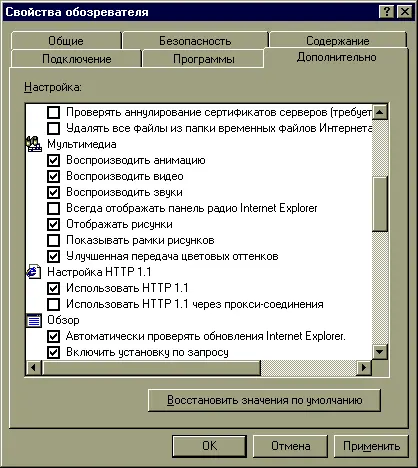
Рис. 3.6. Вкладка Дополнительнодиалогового окна Свойства обозревателя
В основном списке Настройкавсе основные свойства браузера сгруппированы в зависимости от области влияния. Выделены отдельные группы настройки безопасности, мультимедиа, печати и прочих возможностей. Некоторые из них вообще не столь важны для работы, поэтому здесь будут рассмотрены детально только самые основные из указанных свойств.
Начнем, пожалуй, с группы Мультимедиа.Свойства, помещенные в эту группу, позволяют регулировать отображение мультимедийных элементов загружаемых Web-страниц. Подобные элементы могут иметь достаточно большой размер, что, естественно, скажется на времени их получения с Web-cepeepa, а значит, и на общем времени загрузки Web-страницы. К мультимедийным элементам относятся и анимационные рисунки. Запретить их загрузку вы можете, сняв галочку напротив свойства Воспроизводить анимацию.После этого вместо анимационных рисунков будет загружаться лишь их первый кадр, что существенным образом ускорит загрузку Web-страниц, если скорость соединения с провайдером невелика. Впрочем, если возникнет желание все-таки просмотреть анимационный рисунок полностью, в движении, достаточно будет щелкнуть на нем правой кнопкой мыши и из появившегося контекстного меню выбрать пункт Показать рисунок.
Примечание
Все графические изображения, размещаемые на Web-страницах, хранятся в отдельных файлах специализированных графических форматов. Всего в Интернете применяется три подобных формата: GIF, JPEG и PNP. Анимационные изображения могут храниться только в формате GIF. При этом в GIF-файле последовательно записываются все фазы анимации. Поэтому, если в настройках браузера отменена возможность отображения анимации, из файла загружается только первая фаза, а все остальные фазы могут быть получены только по явному требованию, как, например, в случае с командой контекстного меню Показать рисунок.
Помимо анимированных рисунков, в тело Web-страницы могут быть встроены и видеоклипы. Вот они имеют действительно большой объем. Поэтому загружаться и, соответственно, воспроизводиться видеофрагменты будут только в том случае, если напротив свойства Воспроизводить видеоустановлена галочка. Если же ее снять, то получение видеофрагментов будет блокировано.
Читать дальшеИнтервал:
Закладка: